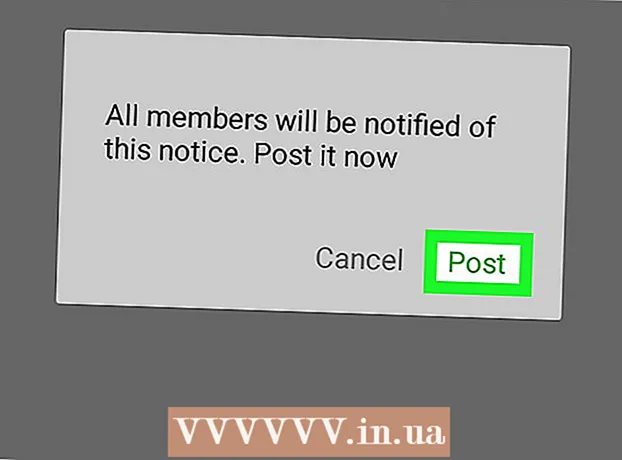Kirjoittaja:
Joan Hall
Luomispäivä:
28 Helmikuu 2021
Päivityspäivä:
28 Kesäkuu 2024
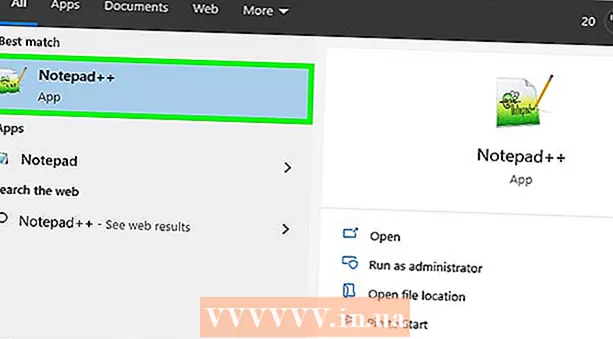
Sisältö
1 Avaa HTML -asiakirja. Tämä voidaan tehdä tavallisella tekstieditorilla, kuten Notepad tai TextEdit Windowsissa. Voit myös käyttää HTML -tiedostoeditoria, kuten Adobe Dreamweaver. HTML -asiakirjan avaaminen:- Siirry HTML -dokumenttiin Resurssienhallinnassa (Windows) tai Finderissa (macOS).
- Napsauta hiiren kakkospainikkeella haluamaasi HTML -asiakirjaa.
- Vie hiiri Avaa kanssa.
- Valitse ohjelma, jossa haluat muokata asiakirjaa.
 2 Klikkaa tilaalisätäksesi tavallisen tilan. Aseta kohdistin kohtaan, johon haluat lisätä välilyönnin, ja paina sitten "Välilyönti" -näppäintä. HTML -muodossa sanojen väliin tulee vain yksi välilyönti, vaikka painaisit välilyöntiä useita kertoja.
2 Klikkaa tilaalisätäksesi tavallisen tilan. Aseta kohdistin kohtaan, johon haluat lisätä välilyönnin, ja paina sitten "Välilyönti" -näppäintä. HTML -muodossa sanojen väliin tulee vain yksi välilyönti, vaikka painaisit välilyöntiä useita kertoja.  3 Tulla sisään lisätäksesi tilaa. Sitä kutsutaan katkeamattomaksi tilaksi, koska se ei salli uutta viivaa.
3 Tulla sisään lisätäksesi tilaa. Sitä kutsutaan katkeamattomaksi tilaksi, koska se ei salli uutta viivaa. - Jos esimerkiksi kirjoitat Hei kaikki, sanojen "Hei" ja "Kaikki!" väliin. lisätään tilaa.
- Muista, että liian monet rikkomattomat välilyönnit estävät selainta tekemästä rivinvaihtoja oikeisiin paikkoihin, mikä vaikeuttaa tekstin lukemista.
- Voit myös syöttää lisätäksesi välilyönnin.
 4 Lisää eripituisia välilyöntejä. Jos haluat lisätä pidemmän tilan, käytä jotakin seuraavista vaihtoehdoista:
4 Lisää eripituisia välilyöntejä. Jos haluat lisätä pidemmän tilan, käytä jotakin seuraavista vaihtoehdoista: - Kaksi tilaa - tulla sisään
- Neljä välilyöntiä - tulla sisään
- Sisennys (välilehtiväli) - tulla sisään
Menetelmä 2/3: CSS
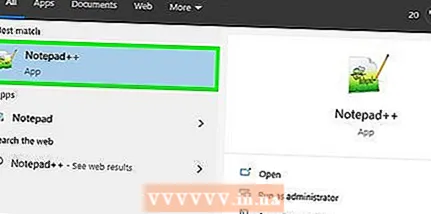 1 Avaa HTML- tai CSS -asiakirja. CSS -koodi voidaan lisätä HTML -asiakirjan päähän tai tallentaa ulkoisena CSS -tiedostona.
1 Avaa HTML- tai CSS -asiakirja. CSS -koodi voidaan lisätä HTML -asiakirjan päähän tai tallentaa ulkoisena CSS -tiedostona. - HTML -asiakirjan pää on tiedoston yläosassa, "head>" - ja "/ head>" -tunnisteiden välissä.
 2 Luo muotoiluosa CSS: lle. Tyyliosa sijaitsee HTML -koodin alussa tai erillisessä tyylitaulukossa.Luo tyyliosa HTML -asiakirjaan tai -tyylisivulle seuraavien tunnisteiden avulla.
2 Luo muotoiluosa CSS: lle. Tyyliosa sijaitsee HTML -koodin alussa tai erillisessä tyylitaulukossa.Luo tyyliosa HTML -asiakirjaan tai -tyylisivulle seuraavien tunnisteiden avulla. - Tulla sisään tyyli>avataksesi tyyliosion. Kaikki CSS -koodit kulkevat tämän tagin jälkeen.
- Tulla sisään / tyyli>sulje tyyliosio. Kaikki CSS -tiedostot on sijoitettava tämän päätetagin eteen.
 3 Kirjoita tyyliosioon seuraava tunniste:p {luetelmateksti: 5em;} Tämä kertoo selaimelle sisennyksen 5 välilyönnillä (oikeassa HTML -muodossa).
3 Kirjoita tyyliosioon seuraava tunniste:p {luetelmateksti: 5em;} Tämä kertoo selaimelle sisennyksen 5 välilyönnillä (oikeassa HTML -muodossa). - Määritä välilyöntien määrä muuttamalla numeroa "sisennys-teksti:" jälkeen.
- "Em" -elementti vastaa yhtä välilyöntiä määritetyn fontin koon kanssa. Muita yksiköitä voidaan käyttää, kuten prosentteina ("sisennysteksti: 15%;") tai millimetreinä ("sisennysteksti: 3 mm;").
 4 Tulla sisään p> johon haluat lisätä sisennyksen. Tee tämä HTML -asiakirjan sisällä, johon haluat sisennyksen. Teksti sisennetään CSS -määritysten mukaisesti.
4 Tulla sisään p> johon haluat lisätä sisennyksen. Tee tämä HTML -asiakirjan sisällä, johon haluat sisennyksen. Teksti sisennetään CSS -määritysten mukaisesti.
Tapa 3/3: Esimuokattu teksti
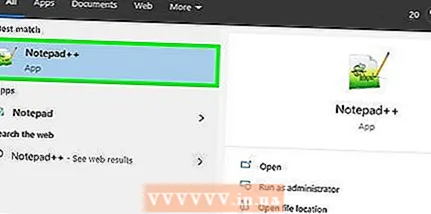 1 Avaa HTML -asiakirja. Tämä voidaan tehdä tavallisella tekstieditorilla, kuten Notepad tai TextEdit Windowsissa. Voit myös käyttää HTML -tiedostoeditoria, kuten Adobe Dreamweaver. HTML -asiakirjan avaaminen:
1 Avaa HTML -asiakirja. Tämä voidaan tehdä tavallisella tekstieditorilla, kuten Notepad tai TextEdit Windowsissa. Voit myös käyttää HTML -tiedostoeditoria, kuten Adobe Dreamweaver. HTML -asiakirjan avaaminen: - Siirry HTML -dokumenttiin Resurssienhallinnassa (Windows) tai Finderissa (macOS).
- Napsauta hiiren kakkospainikkeella haluamaasi HTML -asiakirjaa.
- Vie hiiri Avaa kanssa.
- Valitse ohjelma, jossa haluat muokata asiakirjaa.
 2 Tulla sisään ennen> ennen tekstiä, jonka haluat muotoilla. Tämä on esimuodatun tekstin avaustunniste.
2 Tulla sisään ennen> ennen tekstiä, jonka haluat muotoilla. Tämä on esimuodatun tekstin avaustunniste.  3 Kirjoita teksti "pre>" -tunnisteen jälkeen. Kun muotoilet tekstiä etukäteen, kaikki Enter -näppäimellä luodut välilyönnit ja rivinvaihdot näkyvät HTML -sivulla.
3 Kirjoita teksti "pre>" -tunnisteen jälkeen. Kun muotoilet tekstiä etukäteen, kaikki Enter -näppäimellä luodut välilyönnit ja rivinvaihdot näkyvät HTML -sivulla.  4 Tulla sisään / pre> tekstin lopussa. Tämä on esimuokatun tekstin viimeinen tunniste.
4 Tulla sisään / pre> tekstin lopussa. Tämä on esimuokatun tekstin viimeinen tunniste.
Vinkkejä
- Jos selain näyttää välilyöntejä käsittämättöminä merkeinä, tämä johtuu todennäköisesti lisätiedoista; ne on tallennettu tekstinkäsittelymuodossa, eikä niitä näytetä näytöllä. Voit välttää tämän työskentelemällä tavallisessa tekstieditorissa, kuten Notepadissa tai TextEditissä.
- CSS on paljon tehokkaampi ja ennakoitavampi tapa luoda verkkosivun ulkoasu, mukaan lukien sanaväli.
- Hajoamaton väli on esimerkki merkkikokonaisuudesta; se on koodi, joka viittaa merkkiin, jota ei voi syöttää näppäimistöltä.
Varoitukset
- HTML -symboli Välilehti ↹ (välilehdet) ei toimi niin kuin monet ajattelevat. Tavallisessa HTML -tiedostossa ei ole välilehtiä, joten tämän merkin syöttäminen ei tee mitään.
- Kirjoita HTML koodieditorissa tai tavallisessa tekstitiedostossa tehokkaan tekstieditorin sijasta.